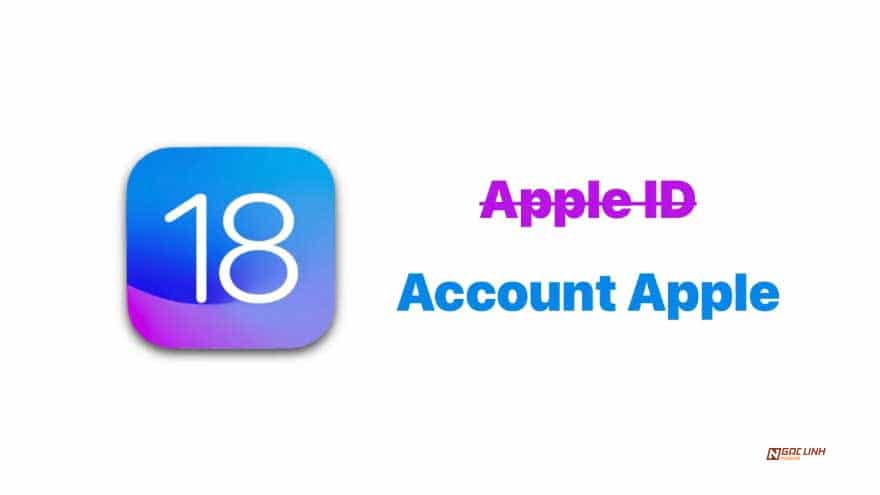Kể từ khi xuất hiện lần đầu trên iPhone 6s/6s Plus, công nghệ cảm ứng lực 3D Touch trở thành thế mạnh độc quyền của dòng iPhone và đem tới những tiện ích lớn trong quá trình sử dụng. Tuy nhiên, tới thế hệ iPhone XR năm ngoái và iPhone 11, 11 Pro/11 Pro Max năm nay, nhà Táo đã thay thế 3D Touch bằng công nghệ mới với tên gọi Haptic Touch. Vậy Haptic Touch có gì đặc biệt và tại sao Apple lại lựa chọn công nghệ này thay vì 3D Touch? Nếu bạn tò mò về công nghệ Haptic Touch mà Apple sử dụng để thay thế 3D Touch trên bộ ba iPhone 11 vừa ra mắt, hãy cùng tìm hiểu qua bài viết này nhé
 Haptic Touch hoạt động ra sao, có gì khác với 3D Touch?
Haptic Touch hoạt động ra sao, có gì khác với 3D Touch?
Về cơ bản Haptic Touch trên iPhone 11 khá giống với 3D Touch nhưng không phân biệt lực nhấn mạnh – nhẹ từ ngón tay người dùng, thay vào đó, công nghệ mới này chỉ yêu cầu người sử dụng giữ tay vào tác vụ trên màn hình khoảng 2 giây, thiết bị sẽ rung nhẹ để phản hồi lại và đưa ra các lựa chọn cho người dùng.
Cơ chế của Haptic Touch dựa trên phần mềm, còn 3D Touch hoạt động dựa vào phần cứng với một hệ thống cảm ứng lực dưới màn hình. Sau nhiều năm, hệ thống cảm ứng lực của 3D Touch khiến Apple gặp khó khăn trong việc thay đổi công nghệ hiển thị, chiếm diện tích không gian bên trong thân máy khiến hãng khó lòng triển khai các công nghệ mới, do vậy, Táo khuyết đã quyết định loại bỏ 3D Touch để thay thế bằng Haptic Touch với cơ chế hoạt động tương tự.
Bạn có thể làm gì với Haptic Touch?
Khi 3D Touch ra mắt hồi năm 2015, do đây là công nghệ quá mới mẻ nên chỉ có một vài ứng dụng mặc định của Apple được thiết kế để hỗ trợ, nhưng sau nhiều năm đã có một vài ứng dụng bên thứ ba được thiết kế để tương thích với 3D Touch.
Về phần Haptic Touch, Apple tiết lộ công nghệ này cho phép bạn tiết kiệm các thao tác thực hiện trên màn hình, ví dụ như việc truy cập trực tiếp vào chức năng selfie mà không cần phải mở ứng dụng camera. Ngoài ra, còn nhiều điều thú vị có thể làm nữa bởi nhà Táo đã cải tiến Haptic Touch khá nhiều trên điện thoại iPhone 11 so với thời iPhone XR.
Với Haptic Touch, khi bạn giữ tay vào ứng dụng trên màn hình, một widget nhỏ sẽ hiện ra cung cấp menu các phím tắt có thể thực hiện với ứng dụng này. Trong trường hợp ứng dụng bạn chọn chưa hỗ trợ để tương thích với Haptic Touch, một tùy chọn sẽ hiện ra cho phép bạn chia sẻ hoặc sắp xếp lại vị trí ứng dụng.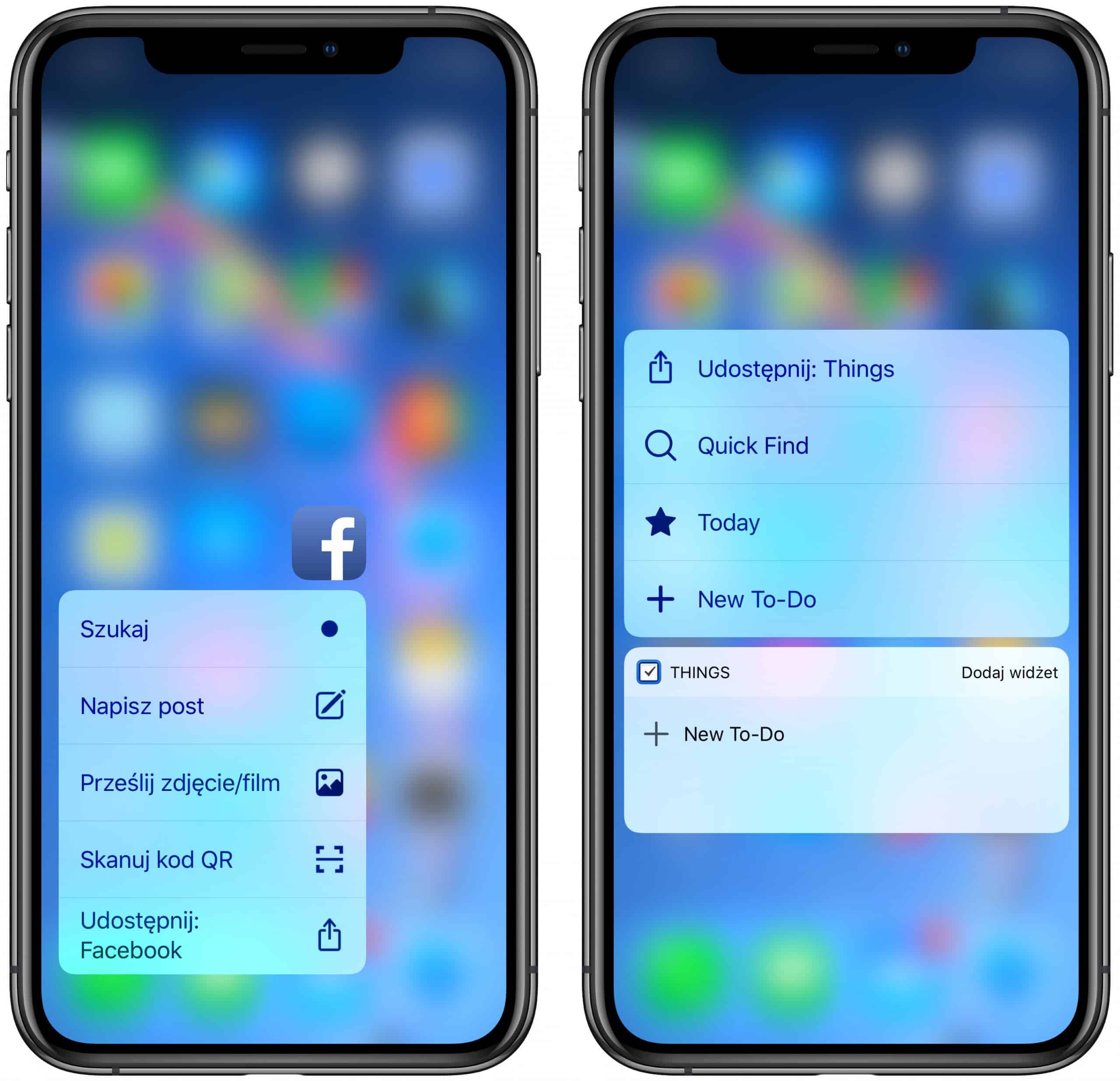
Những ứng dụng nào tương thích với Haptic Touch?
Hầu hết các ứng dụng mặc định của Apple đều được hỗ trợ tương thích với Haptic Touch, cùng với đó là một vài ứng dụng do bên thứ ba phát triển, dưới đây là danh sách các tính năng và ứng dụng có thể hoạt động với Haptic Touch và các tính năng đi kèm để bạn tham khảo:
– Đèn pin ở góc dưới màn hình khóa: cho phép bật hoặc tắt.
– Thông báo trên màn hình khóa: xem chi tiết nội dung của thông báo:
– Camera: cho phép kích hoạt nhanh chế độ selfie, quay video hoặc portrait selfie.
– Lịch: cho phép bổ sung nhanh sự kiện và xem những gì sắp diễn ra trong ngày.
– Ảnh: xem ảnh gần đây nhất, mục yêu thích của bạn, tìm kiếm hoặc hiển thị ảnh từ một năm trước
– Điện thoại: tạo một liên hệ mới, tìm kiếm một liên hệ hoặc xem cuộc gọi gần đây nhất của bạn.
– Bản đồ: gửi vị trí của bạn, đánh dấu vị trí hiện nay hoặc tìm kiếm gần đó.
– Cài đặt ứng dụng: Bluetooth, Wi-Fi, Dữ liệu di động và Pin.
– Ứng dụng thư để mở tất cả các hộp thư đến, tạo email mới, tìm kiếm email hoặc xem tin nhắn VIP.
– Safari: hiển thị dấu trang của bạn, bắt đầu một tab riêng tư mới, bắt đầu một tab mới hoặc hiển thị danh sách đọc của bạn.
– Đồng hồ: tạo báo thức hoặc kích hoạt đồng hồ bấm giờ.
– Phím tắt Siri: tạo lối tắt mới.
– Thời tiết: xem thời tiết ở vị trí của bạn trong nháy mắt.
– Sức khỏe: xem ID y tế của bạn, tóm tắt hoặc tất cả dữ liệu sức khỏe của bạn.
– Instagram: cho phép mở camera, tạo bài đăng mới, xem hoạt động hoặc xem tin nhắn trực tiếp.
Cách sắp xếp ứng dụng trên iPhone XR và dòng iPhone 11
Trên các sản phẩm không hỗ trợ Haptic Touch, thao tác sắp xếp hoặc xóa ứng dụng khỏi màn hình chính Apple iPhone được thực hiện bằng cử chỉ nhấn giữ vào biểu tượng của ứng dụng đó, tiếp đến, nếu muốn xóa thì chỉ cần nhấn vào chữ X ở góc phải.
Tuy nhiên, do thao tác sử dụng của Haptic Touch cũng là nhấn giữ nên trên iPhone XR và dòng iPhone 11 mới ra mắt, khi bạn nhấn và giữ vào một biểu tượng ứng dụng, bạn cần phải ấn vào tùy chọn Sắp xếp lại ứng dụng trong menu hiện ra nếu muốn di chuyển hoặc xóa ứng dụng đó, về cơ bản sẽ có thêm một thao tác nữa nhé